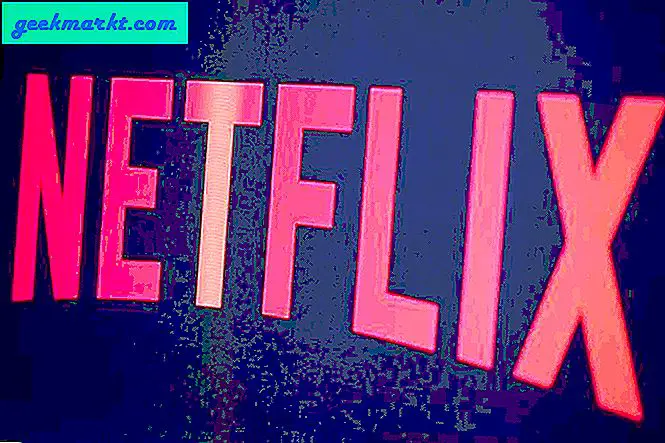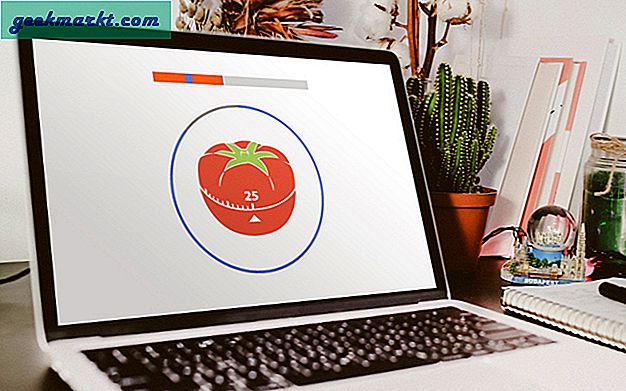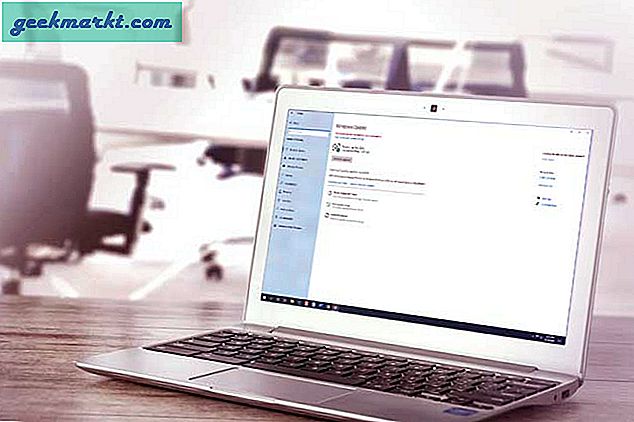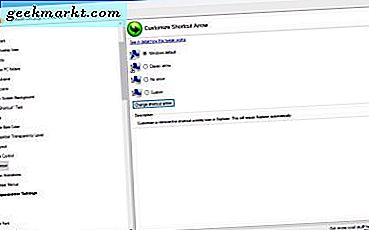
Hvert Windows-skrivebord har snarveier, og snarveisikonene inneholder piler på dem. Du kan imidlertid fjerne pilene fra ikonene og tilpasse dem med noen programvarepakker. WinAero Tweaker er et av programmene du kan fjerne pilene fra skrivebordsgenveiene med.
Først legger du til WinAero Tweaker til Windows 10, eller en annen plattform, fra denne siden. Rull ned til du finner Download WinAero Tweaker . Klikk for å lagre programvarens Zip-mappe. Som det sparer som en komprimert Zip, må du velge mappen og trykke på Extract all for å trekke den ut. Velg en sti for å pakke ut den, og åpne WinAero Tweaker fra mappen.
Når du har åpnet WinAero Tweaker-vinduet, rull ned til snarveispiler for å åpne alternativene som vises i bildet nedenfor. Det inkluderer fire alternativer for å tilpasse snarveisikonpilene med. Du kan velge Windows-standard, Klassisk pil, Ingen pil og Tilpassede alternativer derfra.

Så du kan nå fjerne snarveisikonpilene ved å velge Ingen pil . Trykk deretter på Endre snarveis pilknappen for å bruke innstillingen. Minimer programvarens vindu, og du vil finne alle pilene fjernet skrivebordsikonene som nedenfor.

Alternativt kan du tilpasse ikonpilene. Velg Klassisk pil og deretter Endre snarveis pil for å legge til en alternativ pil til ikonene som i stillbildet nedenfor.

Velg Tilpasset og Endre snarveis pilknappen for å legge til en egendefinert pil til ikonene. Det vil åpne et vindu for endringsikon der du kan velge et ikon for å legge til skrivebordsnøtter. Men det inkluderer ikke mange piler. Du kan alltid sette opp dine egne piler for ikonene med grafiske pakker som PaintShop Pro.
Med WinAero Tweaker kan du nå raskt tilpasse skrivebordsnøkkelpilen. Det er en fantastisk freeware-pakke som også inneholder mange flere tilpasningsalternativer for Windows. For ytterligere Windows 10-tilpasningstips for skrivebord, åpne denne TechJunkie-guiden.